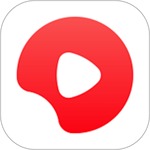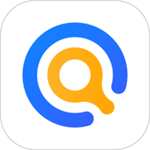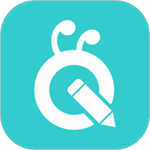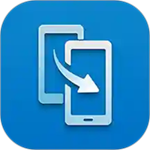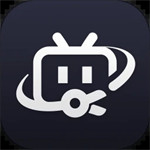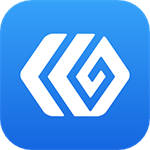必剪怎么裁剪视频尺寸 必剪是由哔哩哔哩出品的一款全能视频剪辑软件,可以为用户提供十分丰富、便捷的剪辑功能,让用户可以轻松制作出各种精彩有趣的视频来,有着十分丰富的视频剪辑功能,包括各种视频裁剪、拼接、变速、倒放等功能,可以让用户根据自己的需求来进行选择,享受到便捷的剪辑体验,而且还为用户提供了便捷的录音功能,可以让用户先进行录音,再进行拍摄,可以有效减少出错重录的次数,最近有的用户在进行视频剪辑的时候,不知道要怎么对视频的尺寸进行裁剪,那下面就让小编为大家带来必剪裁剪视频尺寸方法,还不清楚的用户赶紧来看看吧。
必剪怎么裁剪视频尺寸

1.打开运行软件创建一个新项目,进入主界面点击“导入素材”功能,把要编辑的视频文件加入。
2.素材导入后,点击素材缩略图上的【+】号图标,把它加入底部的编辑轨道中。
3.选中轨道中的视频块后,在右上角的属性窗口中找到“裁切”功能,分别有上下左右4个裁切的数值。
4.拖动对应的滑动或上下箭头来调整数值,在浏览窗口就可以看到被裁切后的画面。
5.还可以在浏览窗口直接通过边框上的4个圆圈来拖动调整画图尺寸。
以上就是小编为大家带来的必剪裁剪视频尺寸方法,希望对用户有所帮助。
6.通过这个方法我们就可以完成裁剪视频尺寸了,点击“导出”按钮保存出来就可以使用了。
以上就是小编为大家带来的必剪裁剪视频尺寸方法,希望可以帮助到有需要的用户。